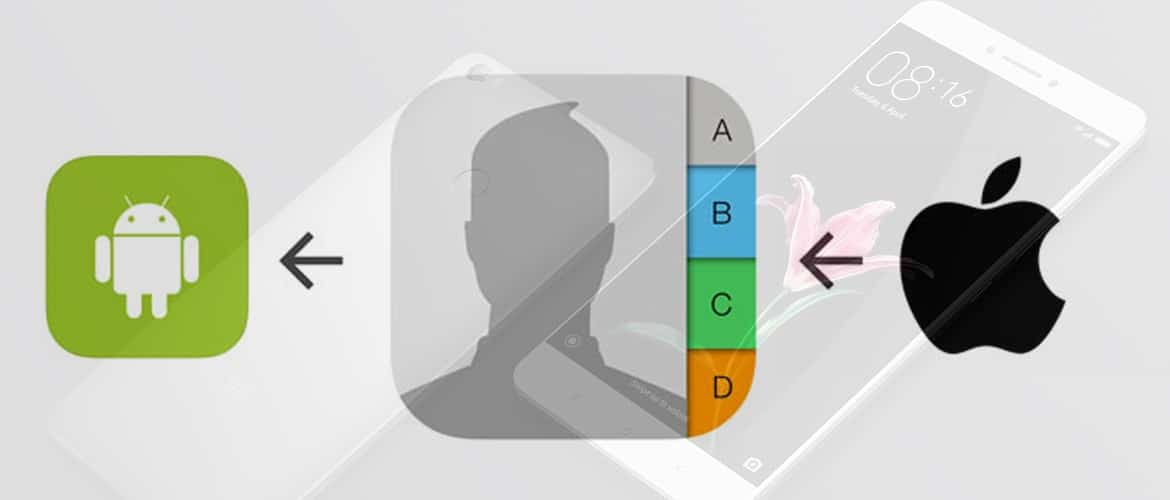
Процесс замены своего смартфона на более новый – всегда приятное событие, однако он таит в себе также немало проблем.
Во первых, на новом устройстве, если не перенести на него все данные старого устройства с помощью облака нужно будет заново скачивать и авторизироваться в приложениях, которыми пользовались на старом устройстве.
Еще одна распространенная проблема – пустой список контактов на новом устройстве, который необходимо заполнять. Согласитесь, вручную переносить десятки, а то и сотни номеров со старого устройства – занятие трудоемкое и мало приятное. Именно для таких случаев существует возможность копирования контактов со смартфона на сим-карту с последующим их переносом на новое устройство.
Однако важно понимать, что память сим-карты ограничена, и перенести удастся только определенное количество номеров.
Для совершения такой процедуры на смартфоне Xiaomi вам следует выполнить следующие действия:
Как перенести контакты на сим карту xiaomi redmi
- перейти в «Настройки»;
- затем – «Системные приложения»;
- далее – «Контакты»;
- «Импорт и экспорт» — там вы увидите раздел под названием «Экспорт на SIM карту 1». Нажимаем на него, после чего устройство выдаст на экран информацию, что скопировать есть возможность всего 249 контактов, остальные же скопированы, к сожалению, не будут. Из списка вам нужно будет выбрать контакты, которые пожелаете перенести на сим-карту, после чего в верхней части экрана нажмите галочку для завершения процесса. Об окончании процесса просигнализирует уведомление на экране.
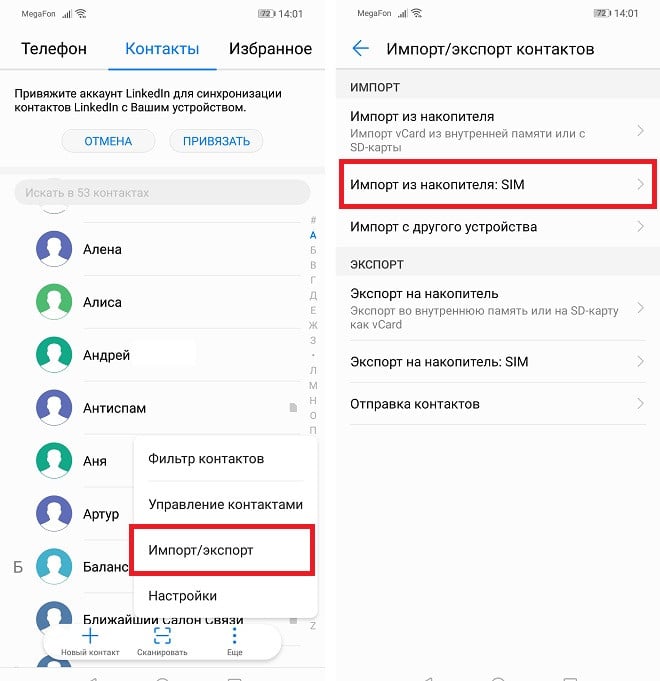
Вот таким вот нехитрым способом вы сможете избавить себя от лишней работы с новым устройством и сэкономить для себя уйму времени.
Нужно также знать и об обратном процессе, таком как перенос контактов с сим-карты на телефон.
Для этого опять таки нужно зайти в настройки, далее – «Системные приложения». После этого выбираем «Контакты – Импорт и экспорт». Следующее действие – жмем «Импорт с SIM карты» (здесь стоит быть внимательным, если в телефоне установлено две сим карты, выберите нужную).
Как только вышеперечисленные действия будут выполнены, устройство вам предложит список аккаунтов, которые привязаны к телефону для копирования контактов. В большинстве случаев пользователи выбирают Google аккаунт, поскольку он один из самых удобных, и современный мир представить без Google приложений практически невозможно, особенно на таком смартфоне, как Xiaomi.
Как только аккаунт будет выбран, вам останется только отметить номера, которые вы пожелаете на него перенести с сим-карты, а затем нажать кнопку «Импорт» для завершения процесса.
Это полезно еще и тем, что в случае утраты какого-либо важного контакта в следствии, например, случайного его удаления, с помощью аккаунта Google его можно будет с легкостью восстановить, поскольку туда они копируются автоматически и хранятся на облаке.
экспорт и импорт контактов xiaomi redmi 8
Переносить контакты есть возможность и без задействования сим-карты. Как, спросите вы? Да очень просто, уверен, информация будет для вас полезной.
Для этого проделываем уже знакомый путь:
- заходим в «Настройки»,
- выбираем «Системные приложения»,
- «Контакты»
- «Импорт и экспорт» — заходим в раздел «Отправить контакты» и в списке способов, которые будут доступны следует выбрать приложение под названием Mi Drop (на новых версиях – ShareMе). Как только вы его нажмете, ваше устройство начнет дистанционный поиск другого устройства Xiaomi, находящееся поблизости. На устройстве, на которое вы пожелаете перенести контакты Mi Drop также следует включить и затем нажать кнопку «Получить».
При верной последовательности действий между устройствами установится связь и после подтверждения вами копирования контактов они будут перенесены на нужное устройство.
Илья Минаев
Интересуюсь смартфонами всё время сколько себя помню. Раньше пользовался Windows Phone, но 5 лет назад перешёл на устройства Сяоми. Помимо увлечения программированием, в свободное время я играю на гитаре и барабанах. А ещё в PS5.
Источник: myxiaomi.ru
Перенос контактов с телефона на SIM-карту – инструкции




Часто задаваемые вопросы
Как перенести контакты на сим карту Huawei, Samsung, Lenovo, Xiaomi, Meizu и др?
Перенос контактов в разных моделях телефонов и в разных версиях OS Android может отличаться. Но чаще всего процедура выполняется следующим способом:
- Открываете список контактов
- Ищите настройки или опции на экране с контактами (кнопка может обозначаться как меню, или три вертикальных точки)
- В настройках ищите закладку «Export» или «экспорт контактов»
- Затем выбираете контакты, которые хотите экспортировать и указываете место куда экспортировать (например, «to SIM»).
В некоторых моделях телефонов перенести контакты нельзя.
Где хранятся контакты в телефоне, где находится файл с контактами?
Файл с контактами хранится по адресу /data/data/com.android.providers.contacts/databases.

При этом доступ к файлу без прав суперпользователя невозможен. Наиболее простой и доступный способ извлечения контактов без root прав описан в инструкции «Импорт/экспорт телефонной книги«.
Как сохранить контакты в гугл?
Воспользуйтесь методом «Синхронизация при помощи Google аккаунта«.
Как найти контакты в Gmail?
Контакты синхронизируются с учетной записью — почтовый ящик Gmail. Синхронизированные контакты находятся на сайте contacts.google.com. Подробнее смотрите в статье Гугл контакты.
Как перенести через USB?
Предварительно требуется экспортировать контакты в файл с расширением VCF. Как подготовить файл и перенести через USB подробно описано в инструкции «Импорт/экспорт телефонной книги«.
Как сохранить контакты в памяти телефоне?
- Откройте приложение справочника.
- Перейдите в настройки или меню «Импорт/экспорт».
- Выберите «Импорт контактов».
- Укажите куда импортировать контакты — телефона, а так же источник импорта, например SIM карта.
- Отметьте контакты, что требуется перенести и подтвердите импорт.
Как проверить память sim-карты Андроида?
- Откройте приложение справочника.
- Нажмите на кнопку с тремя полосками или точками.
- Выберите раздел настройки.
- В новом окне — Память SIM карты.
Важно! Название пунктов в разных моделях телефонов, как и порядок действий может отличаться.
Перенос контактов на симку в Андроид 4
Чтобы перенести контакты с телефона на сим-карту Samsung (либо на устройство любой другой марки) с версией операционной системы Андроид 4, необходимо:
- Перейти в раздел контактов с помощью специального значка на домашнем экране либо в меню.
- Перейти в настройки. Для этого необходимо нажать на кнопку «Меню», «Опции» или «…» в зависимости от модели телефона.
- В открывшемся окне выбрать пункт «Экспорт/импорт контактов».
- Далее выбрать «Экспорт на сим-карту».
- Выбрать контакты, которые нужно скопировать. Можно нажать на кнопку «Выбрать все», если требуется скопировать все контакты из телефонной книги.
- Внимательно прочитать и согласиться с условиями, при которых выполняется копирование данных с телефона на сим-карту.
Как и на других ОС, при копировании сохраняется только имя и номер телефона контакта.
Источник: vr-land.ru
Импортировать и экспортировать контакты. Сохраняем контакты на Android. Что такое импорт и экспорт контактов. Чем отличается импорт от экспорта в телефоне. Что такое импорт и экспорт, определение и пр

В современном мире технология мобильного интернет находится на слуху у каждого пользователя современных гаджетов. С каждым днем потребность в быстрой и качественной передаче информации растет все выше и выше. В попытках удовлетворить потребности современного человека был разработан новый стандарт связи, стандарт 4 generation или же просто 4g.
Высокоскоростной доступ к мировой паутине без прямого подключения или wi-fi давно не кажется небывалой роскошью: в любом месте и в любой момент вы можете открыть необходимый сайт, скачать нужные документы, посмотреть видео или «посидеть» в социальной сети. Для внедрения данной технологии в ваше устройство необходимо несколько условий: специальная симка и телефон, выпуск которого был не позже пяти лет назад. Смартфоны нового поколения (даже с небольшой ценовой политикой от шести тысяч рублей) поддерживают данную услугу. Подключение 4g sim карты также доступно для планшетов и USB-модемов.
Как определить, поддерживает ли смартфон функцию 4g?
Чтобы узнать, обладает ли ваш флагман поддержкой 4g, следует заглянуть в параметры устройства. Также можно посмотреть характеристика смартфона на коробке, оставшейся после его покупки, или на официальном сайте производителя.
Но подробнее остановимся на просмотре настроек вашего телефона:
- Открываем настройки на устройстве
- В разделе «Беспроводные сети» выбираем меню с названием «SIM-карты и мобильные сети»
- Находим строку «Предпочтительные сети»
В случае, если ваш гаджет поддерживает тип сети 4g, то в найденной линии будет указано «4g» или «LTE», после чего выбираем установку. Если подобного пункта нет, то ваш телефон не годится для установки мобильного интернета 4g стандарта. А это значит, что покупкой одной лишь специальной сим карты дело не закончится.
Увы, но выход из ситуации у вас в таком случае один – купить новое мобильное средство из последних моделей с поддержкой связи четвертого поколения. Как уже было сказано, покупка смартфона обойдется вам не менее шести тысяч рублей. Но это даст вам гарантию постоянной возможности свободного доступа в интернет вне зависимости от вашего местонахождения.
Как скопировать контакты на SIM-карту
Перед копированием посмотрите версию Андроид на своем устройстве.
Как посмотреть версию Андроид
Если на устройстве Андроид 9
- Откройте приложение «Контакты».
- Нажмите «Опции», может выглядеть как три точки справа вверху или по центру.
- Выберите пункт «Управление контактами».
- Выберите пункт «Импорт/экспорт контактов».
- Выберите пункт «Экспорт».
- Выберите SIM-карту, на которую хотите сохранить контакты.
- Выберите контакты, которые хотите скопировать, или отметьте все. Нажмите «Готово».
- Нажмите «Экспорт».
- Нажмите «Да» для подтверждения. Скопируются только имя и номер телефона, остальные поля контакта (электронная почта, фотография и т.д.) не скопируются. Это ограничение SIM-карты.
- Контакты скопируются на SIM-карту. Нажмите «Назад».
Если на устройстве Андроид 8, 7, 6, 5
- Откройте приложение «Контакты».
- Нажмите кнопку «Опции» (может выглядеть как три точки в правом верхнем углу).
- Выберите пункт «Управление контактами». Если такого пункта нет, выберите пункт «Настройки».
- Выберите пункт «Контакты». Если такого пункта нет, перейдите к следующему шагу.
- Выберите пункт «Импорт/экспорт контактов». Если такого пункта нет, вернитесь к пункту №1 и выберите именно «Контакты», а не «Телефон».
- Выберите пункт «Экспорт».
- Выберите пункт «SIM».
- Нажмите «Да» для подтверждения. Скопируются только имя и номер телефона, остальные поля контакта (электронная почта, фотография и т.д.) не скопируются. Это ограничение SIM-карты.
- Выберите контакты, которые хотите скопировать, и нажмите «Готово».
- Контакты скопируются на SIM-карту.
Если на устройстве Андроид 4
- Откройте приложение «Контакты».
- Нажмите «Меню» или «Опции» (может выглядеть как три точки ) в правом верхнем углу.
- Выберите пункт «Импорт/экспорт». Если такого пункта нет, выберите пункт «Настройки», а потом «Импорт/экспорт».
- Выберите пункт «Экспорт на SIM-карту».
- Выберите контакты, которые хотите скопировать, и нажмите «Готово».
- Нажмите «Да» для подтверждения. Скопируются только имя и номер телефона, остальные поля контакта (электронная почта, фотография и т.д.) не скопируются. Это ограничение SIM-карты.
- Контакты скопируются на SIM-карту.
Что за специальная симкарта?
Если ваш телефон способен к подключению «LTE», то приступайте к следующему шагу. Для беспрепятственного входа в мировую паутину вам нужно приобрести sim карту 4g. Необходимая для подключения услуги симка называется USIM-карта — это улучшенный вариант обычной SIM. Стоимость в рублях такой карточки будет варьироваться в зависимости от размера трафика. На данный момент к компаниям, предоставляющим данный стандарт относятся МТС, Билайн, Мегафон, Теле2 и др.
Также есть комплекты симкарты в дополнении к 4g модему. Искать подобные предложения необходимо в салонах сотовой связи. По цене от 2500 тысяч рублей вы получите модем в комплексе с USIM-картой. От 700 рублей вы можете найти для себя любой другой походящий именно вам тариф. Обратите внимание на все услуги, входящие в тариф, чтобы вы имели шанс использовать мобильный интернет по вашим нуждам: работали без прямого подключения, были на связи с родными или свободно заходили в социальные сети.
Как проверить, подходит ли симкарта, имеющаяся в сотовом, для данной опции:
- В салоне мобильной связи
- На упаковке купленной симки по специальному значку
- С помощью USSD-команды
На последнем способе остановимся подробнее. USSD-команда зависит от того оператора, к которому прикрепления ваша сим карта. Стоит отметить, что компании МТС и Beeline не предоставляет данной возможности своим клиентам. Пользователи оператора «МегаФон» должны ввести короткую команду *507# и затем нажать на значок «Вызов».
Как скопировать информацию при наличии Андроида 4.0 и ниже?
Схема действий будет практически аналогичной:
- Сначала потребуется зайти в соответствующее приложение.
- Выбрать пункт «Меню» или «Опции» (в зависимости от конкретной модели аппарата).
- Нажать строчку «Импорт/Экспорт».
- Указать, откуда должно происходить копирование.
- Выбрать, куда будет происходить импортирование.
Старая версия ОС предлагает всего два места – локальное устройство и аккаунт Гугл.

Виталий Солодкий FAQ 1438 1
Один из первых вопросов, которые возникают после приобретения телефона — это перенос контактов. Рассмотрим способы сделать это быстро, легко и с минимальными потерями данных на операционной системе Android. Начнем с самого простого и доступного метода.
Тарифы «МегаФон», доступные для подключения 4g
Компания для своих клиентов предоставила многофункциональный тариф «Включайся!» с различными подтипами услуг. Каждый пользователь способен выбрать, который придется ему по душе. Все предложения разные по цене в рублях, поэтому постоянный юзер смартфона непременно найдет тот пакет, чья ценовая политика его полностью устраивает.
«Включайся! Смотри» с оплатой каждый месяц в 1000 рублей
- 1500 минут
- Безлимитный интернет
- 300 SMS
- Кино и сериалы в МегаФон ТВ
- Кэшбэк до 30%
- МегаФон ТВ
- Антивирус ESET NOD32
- МегаФон Пресса
- 1 журнал и 1 подкаст в месяц
«Включайся! Развлекайся» за ежемесячную оплату в 450 рублей
- 100 минут
- Кэшбэк до 30%
- МегаФон ТВ
- Безлимитный интернет на видео и музыку в YouTube, BOOM, Яндекс.Музыка, ВКонтакте Музыка, Apple Music
- Безлимит на социальные сети и мессенджеры ВКонтакте, Одноклассники, Facebook, Instagram, Twitter, WhatsApp, Viber, Facebook Messenger, Snapchat…
- Антивирус ESET NOD32
«Включайся! Общайся» за ежемесячную оплату в 600 рублей
- 500 минут
- Безлимит
- Самый выгодный безлимит
- Кэшбэк до 30%
- МегаФон ТВ
- Антивирус ESET NOD32
- МегаФон Пресса
«Включайся! Премиум с оплатой каждый месяц в 3000 рублей
- 5000 минут
- Безлимит
- 100 сообщений в день
- Особый статус и привилегии
- МегаФон ТВ
- Антивирус ESET NOD32
- МегаФон Пресса
В каждом сборнике услуг для смартфона дополнительно имеется функция подписки на сайт «ЛитРес» — читайте с тарифами от «МегаФон» в любом месте и в любое время, ведь ежемесячно на ваш аккаунт будет приходить одна бесплатная книга.
На данный момент для абонентов предоставлены пакеты услуг с полным безлимитом в сети. Легко потеряться среди разнообразия тарифных планов у оператора, но если подойти к выбору более вдумчиво, определить для себя основные показатели и требования к пакету, то вы обязательно найдете именно ваш вариант.
Тарифы МТС с подключением 4G
Абонентам МТС в том числе предоставили огромное разнообразие тарифных пакетов. Принцип тот же: вы решаете, для чего вам необходимо использование безлимитного интернета и оплачиваете тариф через личный кабинет. Цены на ниже приведенные пакеты на устройство могут варьироваться в зависимости от региона Российского Федерации.
«Тарифище» для телефона с ежемесячной оплатой в 650 рублей
- Безлимитный интернет
- Звонки на любые российские операторы, включая услуги связи через межгород
- Скидка до 100% новым пользователем на первый месяц после покупки
- Стандартные 500/500 по минутам и СМС
- Бесплатный просмотр МТС ТВ в течение двух месяцев с момента покупки (150 рублей/месяц впоследствии)
В данном случае у абонента есть право выбрать количество минут и смс, в соответствии с чем изменяется сумма оплаты за функцию. За 800 минут и 800 сообщений вам потребуется заплатить 800 рублей; за пакеты 1500/1500 — 1050 рублей, а за 3000/3000 – 1550. В последние два комплекта входит бесплатное пользование сайтом ivi.ru без навязчивой рекламы.
«Наш Smart» от МТС с оплатой каждый месяц в 1000 рублей
- Безлимит в Сети
- 1500 минут и 1500 СМС
- Возможность раздавать бесплатный интернет близким и друзьям радом с вами
Тариф «Х» от МТС с ежемесячной оплатой в 500 рублей
- Полный безлимит без ограничений на использование популярных сайтов и ресурсов
- Возможность использования мессенджерей и социальных сетей даже в тех случаях, когда на вашем счете не осталось средств
- 7 гб на сёрфинг
- Ежедневные 100 минут и 200 СМС
«Smart Top» за 1950 рублей в месяц
С данным тарифом перед пользователем открываются действительно масштабные возможности:
- Безлимит в Сети
- 3000/3000 минут и СМС
- Работоспособность на всей территории РФ
«ULTRA» за 2900 рублей в месяц
- Безлимит в Сети с 4G
- 5000/5000 минут и СМС
- Активность на всей территории РФ
Симкарты для смартфона с интернетом и включенными минутами
Согласно статистике за 2020 год, уже больше половины всего Интернет-трафика приходится на мобильные устройства, и эта доля продолжает неуклонно расти. Поэтому нет ничего удивительного в том, что выбирая симку для телефона, люди часто в первую очередь руководствуются тем, предлагает ли тот или иной тариф безлимитный Интернет, и если да – то на каких условиях.
Как выбирать Интернет сим-карту в телефон
Даже если сим-карта вам в первую очередь нужна для выхода в Сеть, при покупке имеет смысл присматриваться не только к её цене, но и принимать также во внимание, предусмотрено ли в ней отсутствие лимита на скачивание.
- Зачастую на практике безлимитность доступа в Интернет оказывается достаточно относительной, поскольку многие операторы жёстко ограничивают некоторые виды трафика – например, скачивание с торрентов. Теоретически их по-прежнему можно использовать, но при скорости в 64 Кбит/с это вряд ли целесообразно;
- Даже если симкарта для телефона нужна вам в основном для подключения к Сети, количество входящих в комплект минут разговоров и SMS тоже следует учитывать;
- Некоторые тарифные планы работают не на всей территории России. Как правило, неохваченными остаются республика Крым, Дальний Восток и Сибирь. Если вы живёте в одном из этих регионов, изучайте условия с особой внимательностью, чтобы избежать неприятных сюрпризов;
- Учитывайте, на какие номера вы преимущественно собираетесь звонить – некоторые операторы предлагают безлимитные звонки на телефоны со своими номерами.
Иными словами, при покупке имеет смысл внимательно изучить все условия предлагаемого тарифа, поскольку незначительная на первый взгляд деталь может сильно повлиять на удобство работы.
Сим-карты с безлимитным Интернетом для телефона в LTEGSM.RU
В нашем магазине можно купить SIM-карты всех работающих в России операторов как с предустановленными тарифами, так и с возможностью выбора тарифного плана уже после покупки. Среди этих предложений наверняка найдётся выгодный для вас вариант.
Согласно российскому законодательству, каждая симкарта должна быть зарегистрирована на определённого владельца по паспорту. В противном случае оператор рано или поздно проведёт проверку и заблокирует её. Чтобы избежать этой неприятности обычно рекомендуют покупать симки только в сертифицированных салонах связи, однако заказывать их у нас также совершенно безопасно. Имея дело с нами, вы официально оформляете новый номер на себя и можете пользоваться всеми его возможностями – входить в личный кабинет, обращаться в техподдержку, менять тарифы и т.д.
Вся информация о тарифных планах предоставлена на страницах товаров. Если у вас остались ещё какие-то вопросы, наши менеджеры с радостью на них ответят.
Дополнительная информация о 4G стандарте
Подключив опцию 4G в вашем смартфоне, который способен поддерживать данный формат, дайте время на появление индикатора. Доступ к Всемирной Сети будет разрешен в тот момент, когда радиус покрытия достигнет ваш телефон. Когда значок четвертого поколения даст о себе знать, вы можете беспрепятственно выходить в интернет без прямого подключения и в зоне, где нет технологии Wi-Fi.
Дополнительно обратите внимание, что данный тип связи быстро расходует заряд батареи устройства.
Подключайтесь к четвертому поколению технологий, будьте на связи с близкими и родными, своевременно оперируйте полученной информацией с мобильным интернетом!
Импорт с сим-карты: что это?
Хранение номеров телефонов на сим-карте имеет ряд очень важных недостатков:
- В случае потери устройства грабители могут получить доступ к ценным персональным данным;
- Объем памяти даже самых современных SIM на много порядков уступает внутренней памяти телефона;
- Отсутствует возможность шифрования данных.
Но иногда сохранение информации на сим-карте может быть целесообразным, – например, чтобы перенести телефонную книгу со старого гаджета на новый.
Последовательность действий в этом случае следующая:
- Вставить старую SIM-карту в новое устройство. Адресная книга должна быть предварительно сохранена на карточке;
- Открыть пункт «Контакты» на главном экране смартфона;
- В «Настройках» выбрать пункт «Импорт/Экспорт»;
- В открывшемся меню найти строку «Передача с сим-карты» (может называться по-другому в разных версиях ОС).
Указанная последовательность действий приведена для устройств под управлением системы «Андроид». На гаджетах от «Эппл» алгоритм еще проще: синхронизация происходит путем нажатия на единственную кнопку в настройках.
Меняются века, а положение нашей страны остается неизменным. «Лондон щепетильный», как и прежде, «за лес и сало возит нам» дары технологического прогресса. К Англии за двести лет прибавились США, Япония и Китай. Пожалуй, этого достаточно для понимания, что же такое импорт и экспорт в России.
Источник: market-mobi.ru